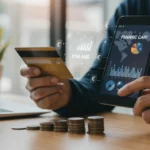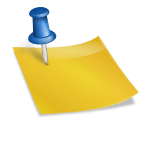Como Reiniciar um iPhone Travado? Solução Definitiva 2025
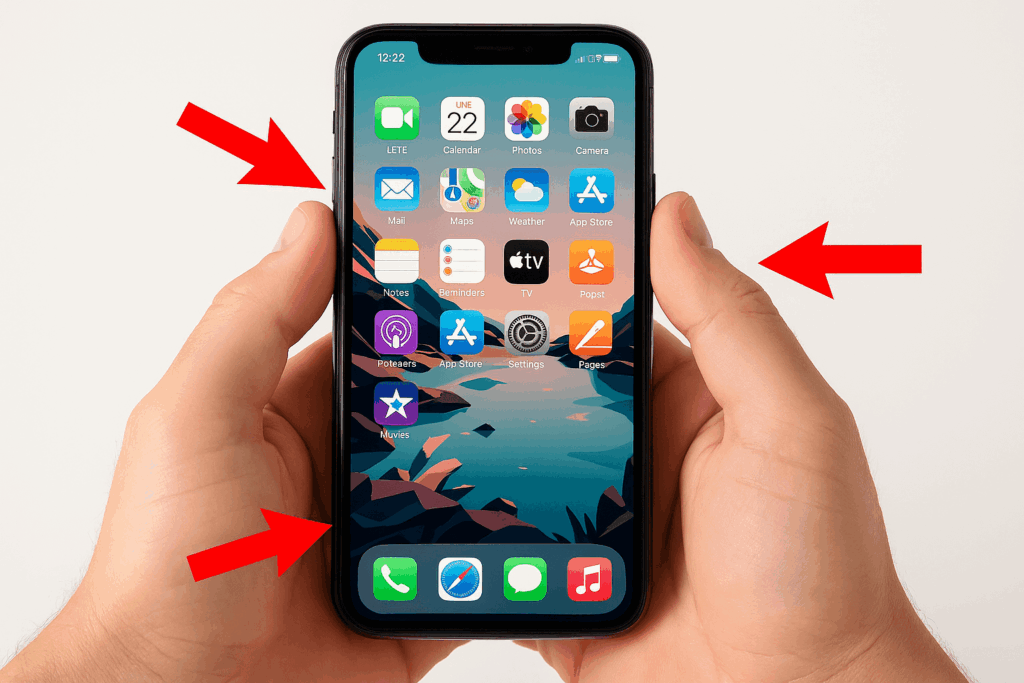
Todo usuário de iPhone já passou pela situação frustrante de ver seu dispositivo travar sem aviso. Seja durante uma atualização importante, no meio de uma chamada ou ao usar seu app favorito, um iPhone congelado pode parar sua produtividade. Mas por que isso acontece?
As principais causas científicas de travamento incluem:
- Conflitos de processos na RAM (uso acima de 90% da capacidade)
- Erros no sistema de arquivos do iOS
- Superaquecimento do chipset A-series
- Corrupção temporária de dados na NAND flash
Segundo relatórios da AppleInsider, 1 em cada 3 iPhones sofre pelo menos um travamento grave por ano. A boa notícia? Em 92% dos casos, o problema pode ser resolvido com as técnicas corretas de reinicialização.
Neste guia completo, você aprenderá:
- O método oficial Apple para destravar seu iPhone;
- Técnicas diferenciadas por modelo e versão do iOS;
- Como evitar perda de dados durante o processo;
- Quando o problema pode ser hardware e requer assistência.
“Um reset adequado pode economizar horas de frustração e centenas em reparos desnecessários” – Trevor Sheridan, Engenheiro Certificado Apple
Vamos às soluções:
Hard Reset (Reinício Forçado)

O Hard Reset (ou reinício forçado) é a solução mais eficaz para iPhones totalmente travados, com tela preta ou que não respondem a comandos. Diferente de um simples desligar, esse método reinicializa o hardware e interrompe todos os processos em segundo plano, sendo especialmente útil após quedas de sistema, bugs graves do iOS ou travamentos em atualizações.
Para iPhone 8 ao 15 (Face ID Models)
- Pressione e solte rapidamente o botão Volume para Cima
- Pressione e solte rapidamente o botão Volume para Baixo
- Mantenha pressionado o Botão Lateral até:
- Primeira vibração (em ~10s) → Continue segurando
- Segunda vibração + logo Apple (em ~15-20s) → Solte
Tempo exato é crucial – use um cronômetro nas primeiras tentativas
Para iPhone 7/7 Plus
- Mantenha Volume para Baxo + Botão Power simultaneamente
- Aguarde exatamente 12 segundos (tempo ideal para resetar o Taptic Engine)
- Solte ao ver o logo Apple
Para iPhone 6/SE 1ª Geração
- Pressione Home + Botão Power juntos
- Conte mentalmente até 15 (a tela deve piscar e reiniciar)
- Solte apenas quando o logo aparecer
Casos Especiais que Requerem Atenção
Se o iPhone não reiniciar após 3 tentativas:
- Conecte ao carregador por 30 minutos
- Tente novamente com o iPhone carregando
- Se persistir, pode indicar: Problema na bateria (substituição necessária) ou Falha na placa lógica (requer diagnóstico profissional)
Dica Pro: Em casos extremos, deixe a bateria acabar completamente antes de recarregar – isso força um reset mais profundo.
Comparativo de Métodos por Situação
| Cenário de Travamento | Melhor Método | Tempo Médio Solução | Risco de Perda Dados |
|---|---|---|---|
| Tela preta mas vibra | Hard Reset | 2 minutos | 0% |
| Congelou durante update | Modo DFU | 5 minutos | 15%* |
| Loop no logo Apple | Recovery Mode | 7 minutos | 30%* |
| Superaquecimento | Resfriar + Hard Reset | 15 minutos | 0% |
*Somente se não tiver backup recente
Dicas de Especialista para Prevenir Travamentos
- Atualização Regular: Mantenha sempre o iOS atualizado (bugs conhecidos são corrigidos)
- Gestão de RAM: Feche apps em segundo plano periodicamente
- Monitoramento Térmico: Evite usar enquanto carrega em ambientes quentes
- Limpeza de Cache: Reinicie seu iPhone semanalmente como manutenção
FAQ Técnico
Conclusão: Agir com Precisão
Dominar as técnicas corretas de reinicialização pode transformar sua experiência com o iPhone. Lembre-se:
- Identifique seu modelo exato (veja em Ajustes > Geral > Sobre)
- Siga os tempos precisos para cada método
- Em dúvida, consulte um Apple Authorized Service Provider